Avaliar o relatório usuários ativos do Microsoft 365
O painel Relatórios do Microsoft 365 mostra a visão geral das atividades em todos os produtos da sua organização. Ele possibilita detalhar até relatórios de um produto específico para que você tenha informações mais precisas sobre as atividades em cada produto. Confira o tópico Visão geral de relatórios.
Por exemplo, você pode usar o relatório de Usuários Ativos para descobrir quantas licenças de produto estão sendo usadas pelas pessoas da sua organização e fazer o drill down para obter informações sobre quais usuários estão usando quais produtos. Esse relatório pode ajudar os administradores a identificar produtos subutilizados ou usuários que possam precisar de informações ou treinamento adicional.
Como acessar o relatório Usuários Ativos
- No centro de administração, acesse a páginaUso deRelatórios>.
- Na página inicial do dashboard, clique no botão Exibir mais nos usuários ativos - Microsoft 365 Services cartão.
Interpretar o relatório Usuários Ativos
Você pode exibir usuários ativos no relatório Office 365 escolhendo a guia Usuários ativos.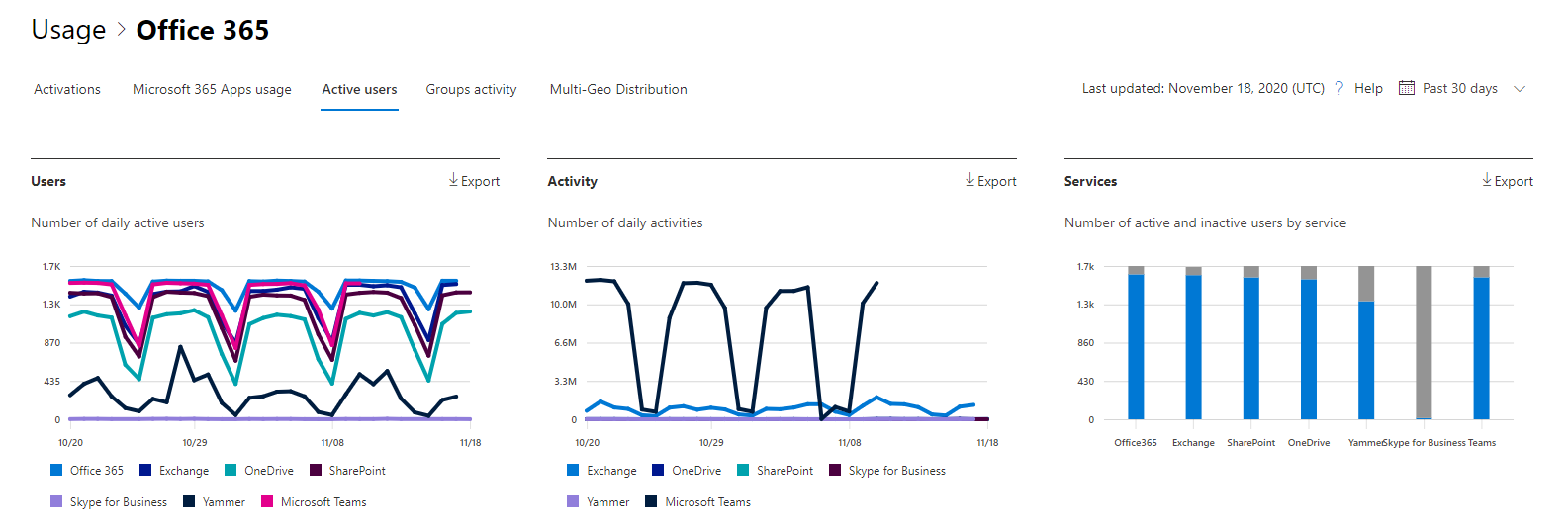
O relatório Usuários Ativos pode ser consultado sobre tendências dos últimos 7, 30, 90 ou 180 dias. No entanto, se você exibir um determinado dia no relatório, a tabela mostrará dados por até 28 dias a partir da data atual (não a data em que o relatório foi gerado). Os dados em cada relatório geralmente abrangem até as últimas 24 a 48 horas.
O gráfico Usuários mostra usuários ativos diários no período de relatórios separados pelo produto.
O gráfico Atividade mostra a contagem diária de atividades no período de relatório separado pelo produto.
O gráfico Serviços mostra a contagem de usuários por tipo de atividade e serviço.
No gráfico Usuários, o eixo x mostra o período de tempo de relatório selecionado e o eixo y exibe os usuários ativos diários separados e coloridos codificados pelo tipo de licença. No gráfico Atividade, o eixo x mostra o período de tempo de relatório selecionado e o eixo y exibe a contagem de atividades diária separada e a cor codificada pelo tipo de licença. No gráfico de atividades Serviços, o eixo X exibe os serviços individuais para os quais seus usuários estão autorizados no período de tempo determinado, e o eixo Y é o número de usuários por status da atividade, classificados por cores pelo status da atividade.
Você pode filtrar a série que você vê no gráfico selecionando um item na legenda. Ao alterar essa seleção, as informações da tabela não mudam.
Você também pode exportar os dados do relatório para um arquivo do Excel .csv selecionando o link Exportar. Isso exporta os dados de todos os usuários e permite que você realize uma classificação e filtragem simples para mais análise.
Você pode alterar quais informações são exibidas na tabela com controles de coluna.
Se sua assinatura for operada pela 21Vianet, você não verá Viva Engage.
Se as políticas da organização impedem a exibição de relatórios em que as informações do usuário podem ser identificadas, você pode alterar as configurações de privacidade para todos esses relatórios. Confira a seção Como fazer ocultar detalhes do nível do usuário em Relatórios de Atividades no Centro de administração do Microsoft 365.
A tabela mostra uma divisão das atividades do usuário no nível por usuário.
| Item | Descrição |
|---|---|
| Nome de usuário | O identificador do usuário. |
| Última data ativa do Exchange | A data em que o usuário usou o Exchange pela última vez. |
| Última data ativa para o OneDrive | A data em que o usuário usou o OneDrive pela última vez. |
| Última data ativa do SharePoint | A data em que o usuário usou o SharePoint pela última vez. |
| Última data ativa para Viva Engage | A data que o usuário usou pela última vez Viva Engage. |
| Última data ativa para o Microsoft Teams | A data em que o usuário usou o Microsoft Teams pela última vez. |
| Licenças de troca | É uma licença do Exchange atribuída ao usuário. |
| Licenças do OneDrive | É uma licença do OneDrive atribuída ao usuário. |
| Licenças do SharePoint | É uma licença Viva Engage atribuída ao usuário. |
| Viva Engage licenças | É uma licença do OneDrive atribuída ao usuário. |
| Atribuir licenças do Microsoft Teams | É uma licença do Microsoft Teams atribuída ao usuário. |
| Data excluída | A data em que o usuário foi excluído. |
| Data de atribuição de licença para Exchange | A data em que uma licença do Exchange foi atribuída ao usuário. |
| Data de atribuição de licença para o OneDrive | A data em que uma licença do OneDrive foi atribuída ao usuário. |
| Data de atribuição de licença para SharePoint | A data em que uma licença do SharePoint foi atribuída ao usuário. |
| Data de atribuição de licença para Viva Engage | A data em que uma licença Viva Engage Exchange foi atribuída ao usuário. |
| Data de atribuição de licença para o Microsoft Teams | A data em que uma licença do Microsoft Teams foi atribuída ao usuário. |
Comentários
Em breve: Ao longo de 2024, eliminaremos os problemas do GitHub como o mecanismo de comentários para conteúdo e o substituiremos por um novo sistema de comentários. Para obter mais informações, consulte https://aka.ms/ContentUserFeedback.
Enviar e exibir comentários de